I denne guide lærer du alt om plugins til Microsoft Copilot. Disse udvidelser giver dig mulighed for at udvide Copilots funktionaliteter betydeligt, ligesom apps på din smartphone. Du lærer, hvordan du får adgang til disse plugins, hvilke funktioner de tilbyder, og hvordan du effektivt kan bruge dem i din arbejdsproces. Brugen af plugins kan markant forbedre din arbejdsgang og hjælpe dig med at udføre forskellige opgaver direkte i Copilot.
Vigtigste erkendelser
- Plugins til Microsoft Copilot udvider værktøjets muligheder ved at integrere forskellige eksterne applikationer og dermed øge funktionaliteten.
- Der er i øjeblikket nogle plugins tilgængelige, herunder Instacart, Kajak, Klarna og OpenTable.
- For at aktivere og bruge plugins skal du først vælge dem og aktivere dem via brugerfladen.
- Plugins tilbyder muligheder som at søge efter flyrejser, oprette indhold eller købe produkter.
Trin-for-trin vejledning
Adgang til plugins i Microsoft Copilot
For at bruge plugins i Microsoft Copilot skal du først få adgang til denne funktion. Klik øverst i interfacet på knappen Plugins.
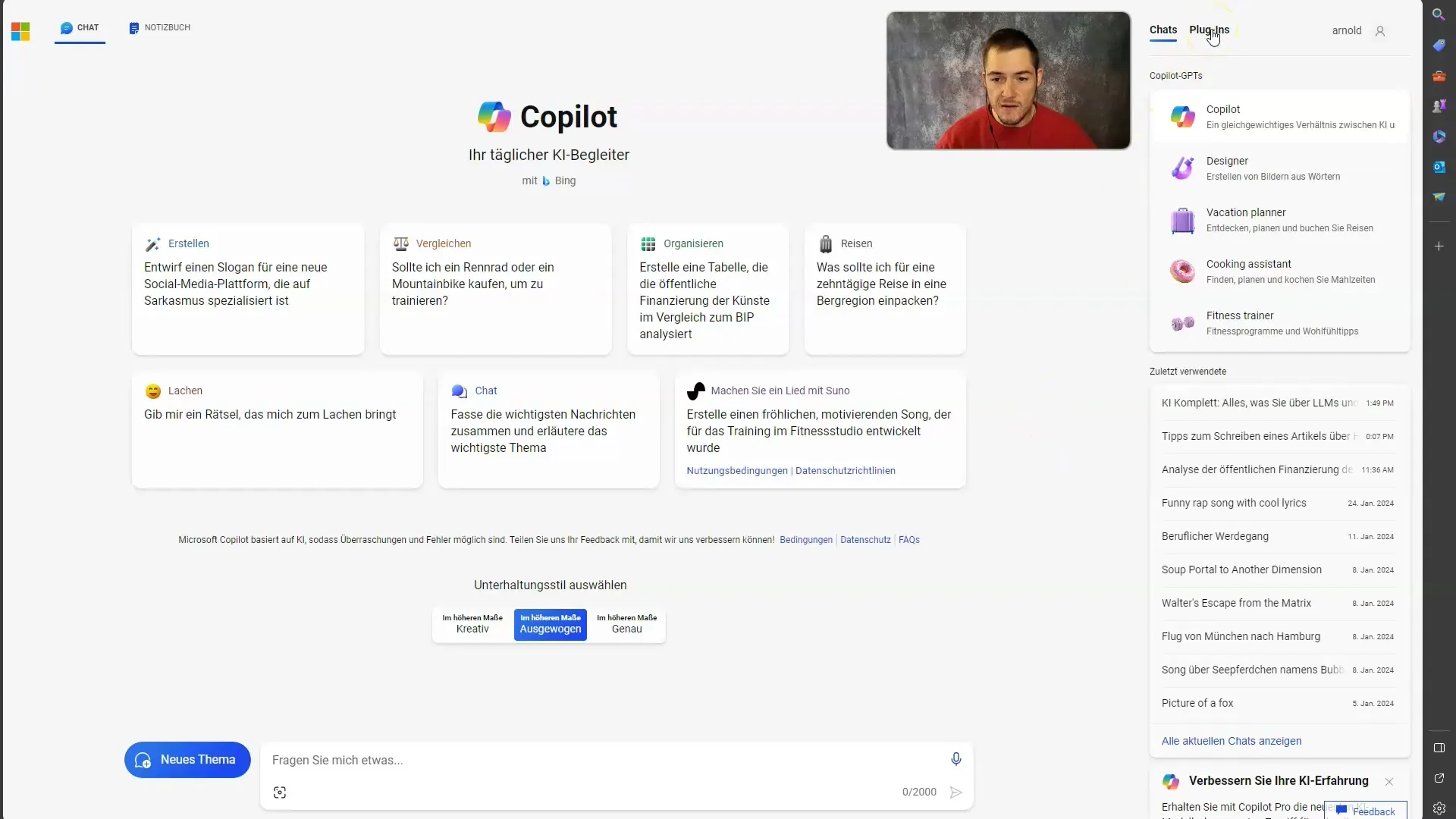
Oversigt over tilgængelige plugins
Efter at have fået adgang til plugins får du en oversigt over de tilgængelige plugins. Du vil bemærke, at der i øjeblikket ikke er så mange plugins som i den fulde ChatGPT-version, men de eksisterende er stadig meget nyttige. Kendte plugins inkluderer Instacart, Kajak, Klarna, OpenTable, Suno og Search.
Aktivering af plugins
Du kan aktivere flere plugins samtidig ved blot at klikke på dem. Hvis du f.eks. aktiverer Instacart, får du adgang til opskrifter og kan få ingredienser fra lokale butikker leveret. Bemærk dog, at funktionaliteten kan variere fra region til region. I visse områder, f.eks. Sydtyrol, fungerer Instacart måske ikke som forventet.
Brug af Kajak-plugin
Et andet nyttigt plugin er Kajak. Med Kajak kan du let søge efter flyrejser og indkvartering og tilpasse dem til dit budget. Aktivér Kajak ved blot at stille en søgning, f.eks. "Jeg vil flyve fra München til Frankfurt, vis mig tre billige flyrejser".
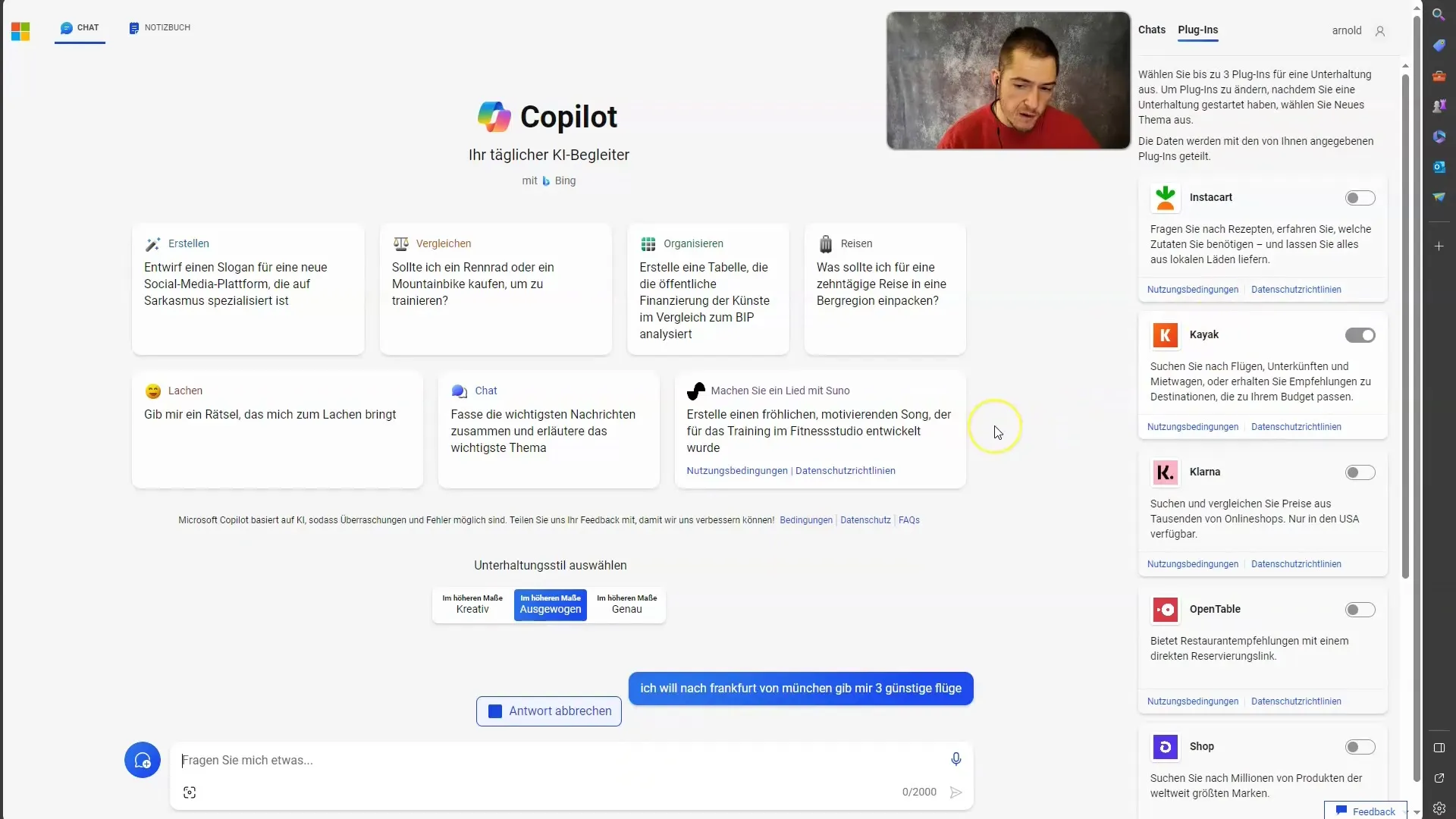
Generering af søgeresultater
Når du har afsendt din anmodning, aktiveres Kajak, og du modtager straks resultaterne i en overskuelig tabel. Her ser du ikke kun flyoplysningerne, men også priserne samt direkte links til tilbuddene på Kajaks hjemmeside. Denne integration gør det muligt for dig at styre alt fra chatten uden at skulle skifte platform.
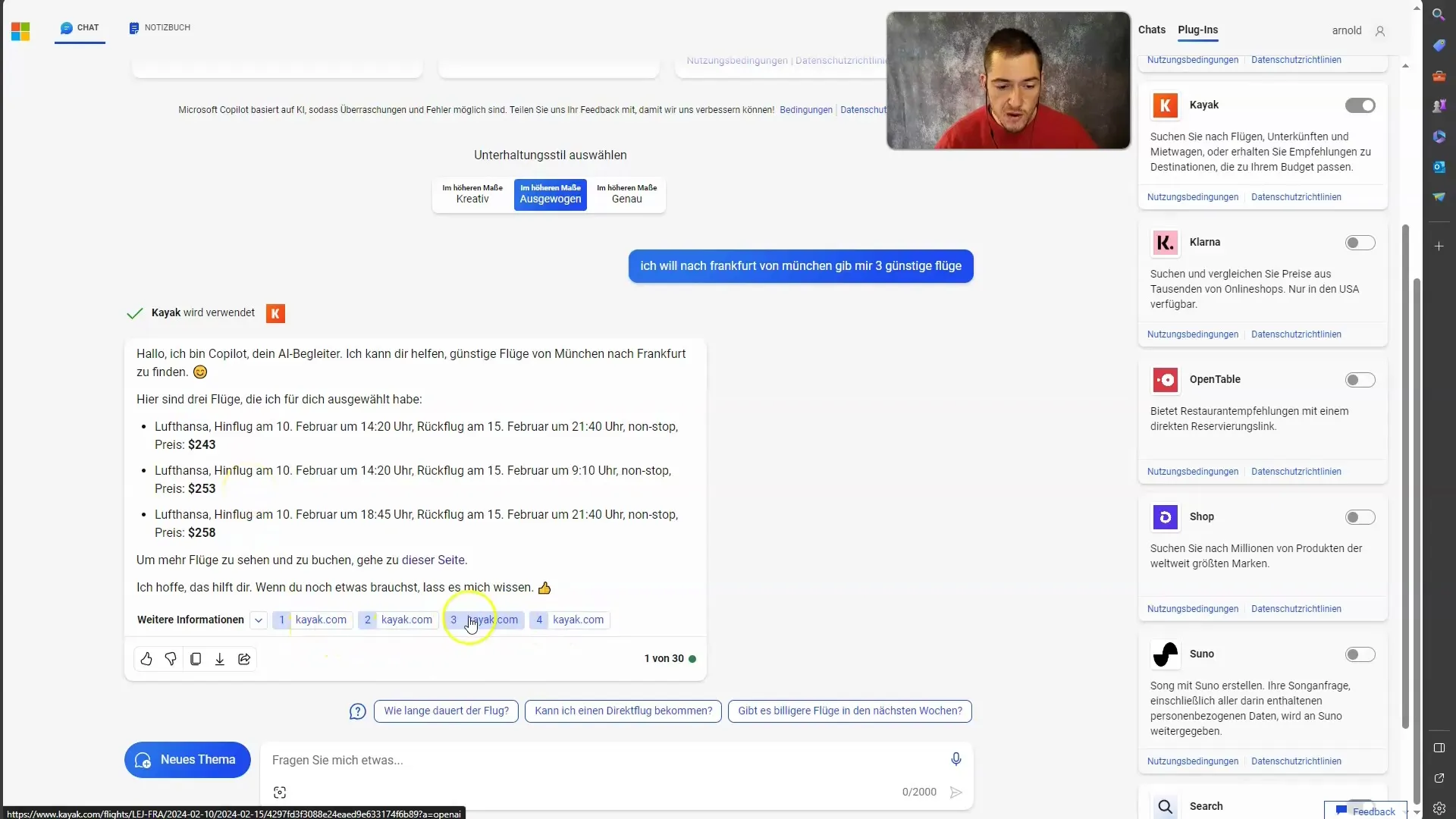
Brug af Suno-plugin
Et andet eksempel er Suno-pluginet, som kan bruges til at generere sangtekster. For at aktivere Suno skal du starte et nyt emne i chatten og derefter aktivere pluginet. Du kunne f.eks. generere en popsang om en blyant, der gerne vil være en fyldepen.
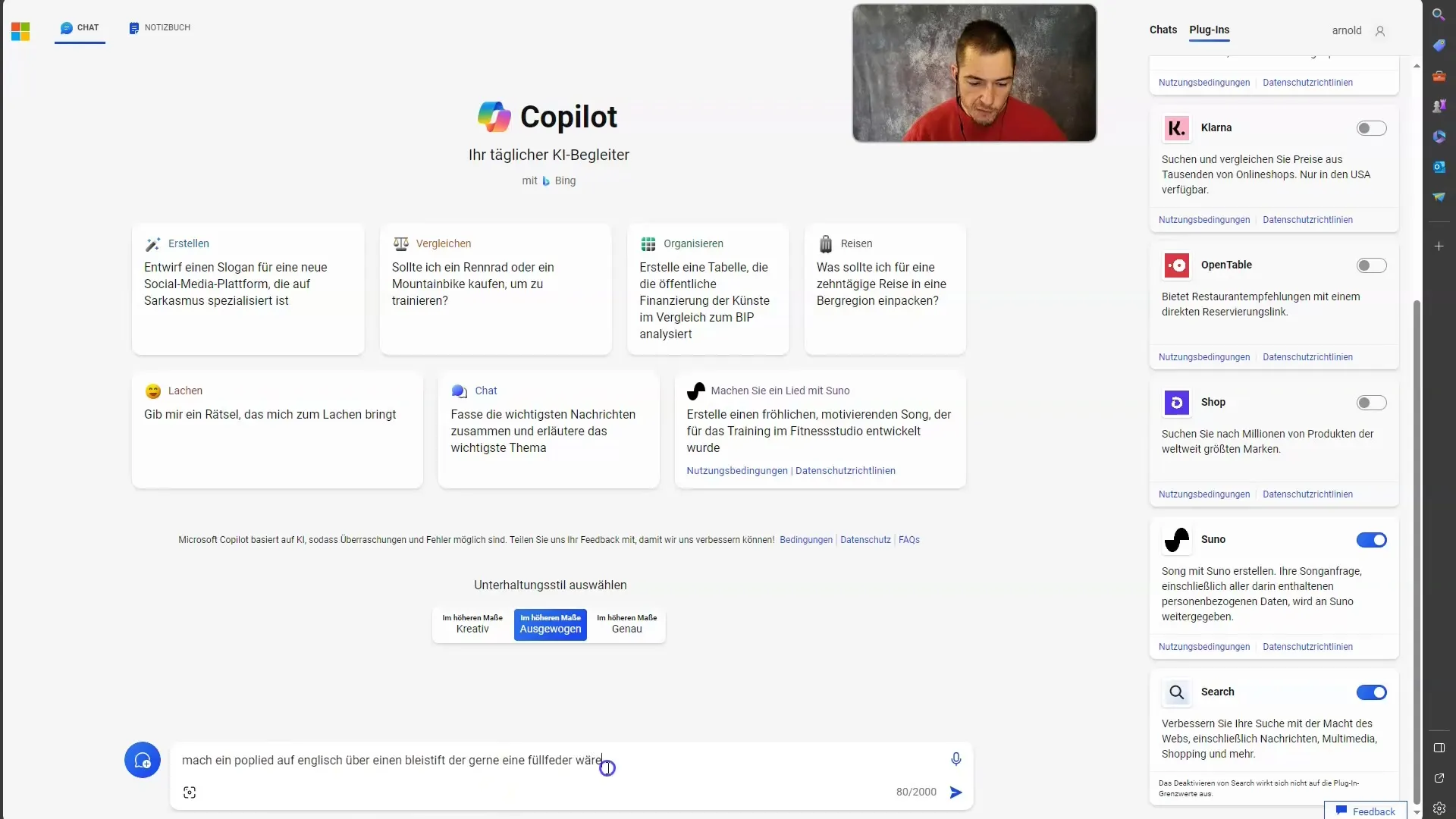
Generering af indhold med Suno
Efter at du har sendt emnet og anmodningen, aktiveres Suno, og du modtager din sangtekst. Denne funktionalitet illustrerer, hvor alsidig Microsoft Copilot kan være med hjælp fra plugins. Vær opmærksom på, at outputtet normalt genereres på engelsk, hvilket skyldes AI-træningsdataene.
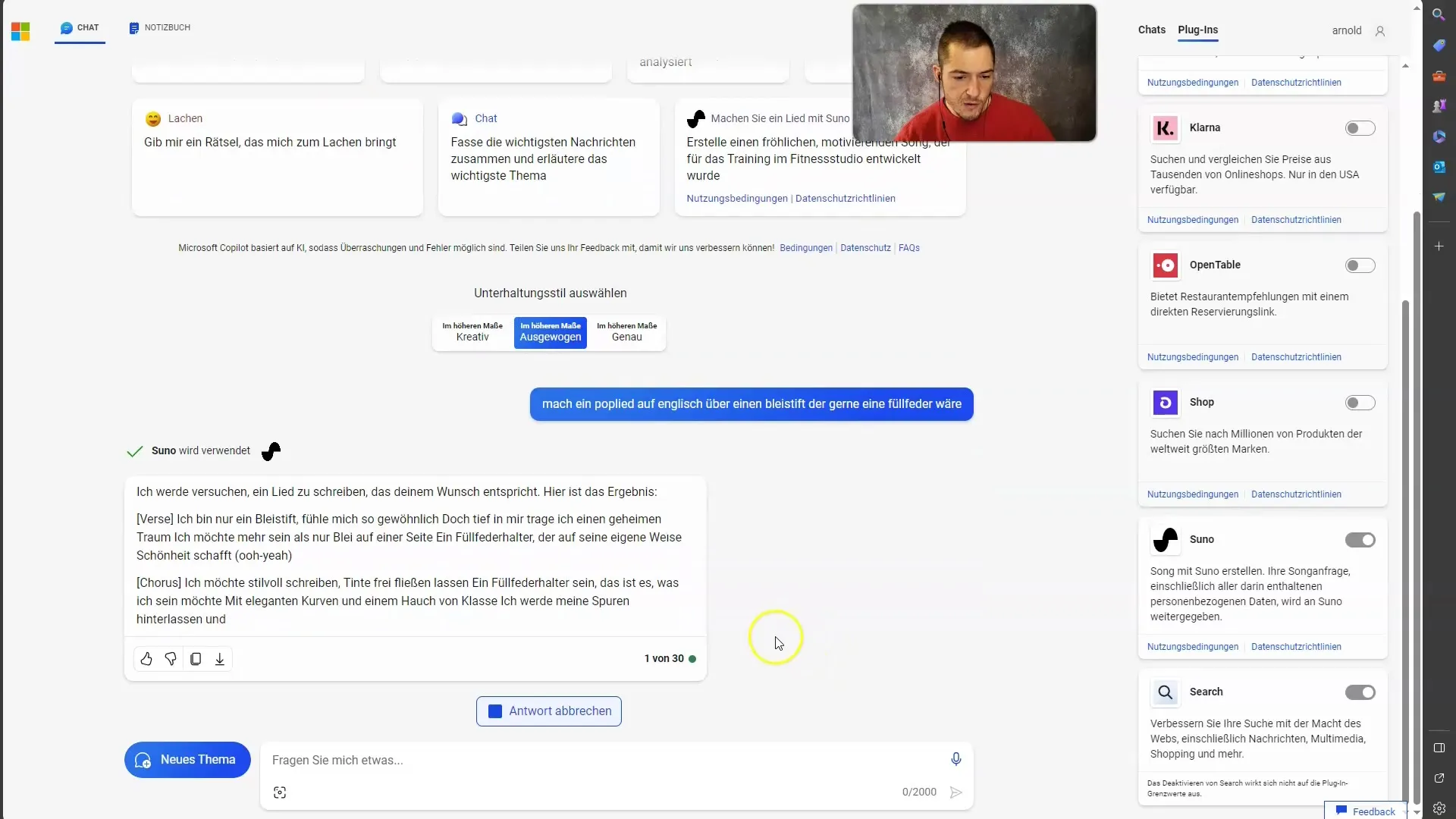
Muligheder for fejlkorrektion
Det er dog vigtigt at bemærke, at teknologien ikke altid er fejlfri, og ikke enhver genereret tekst vil være perfekt. Selvom plugins tilbyder en stor funktionalitet, kan der også forekomme fejl. Gennemgå derfor resultaterne omhyggeligt og vær forsigtig, når du bruger genereret indhold.
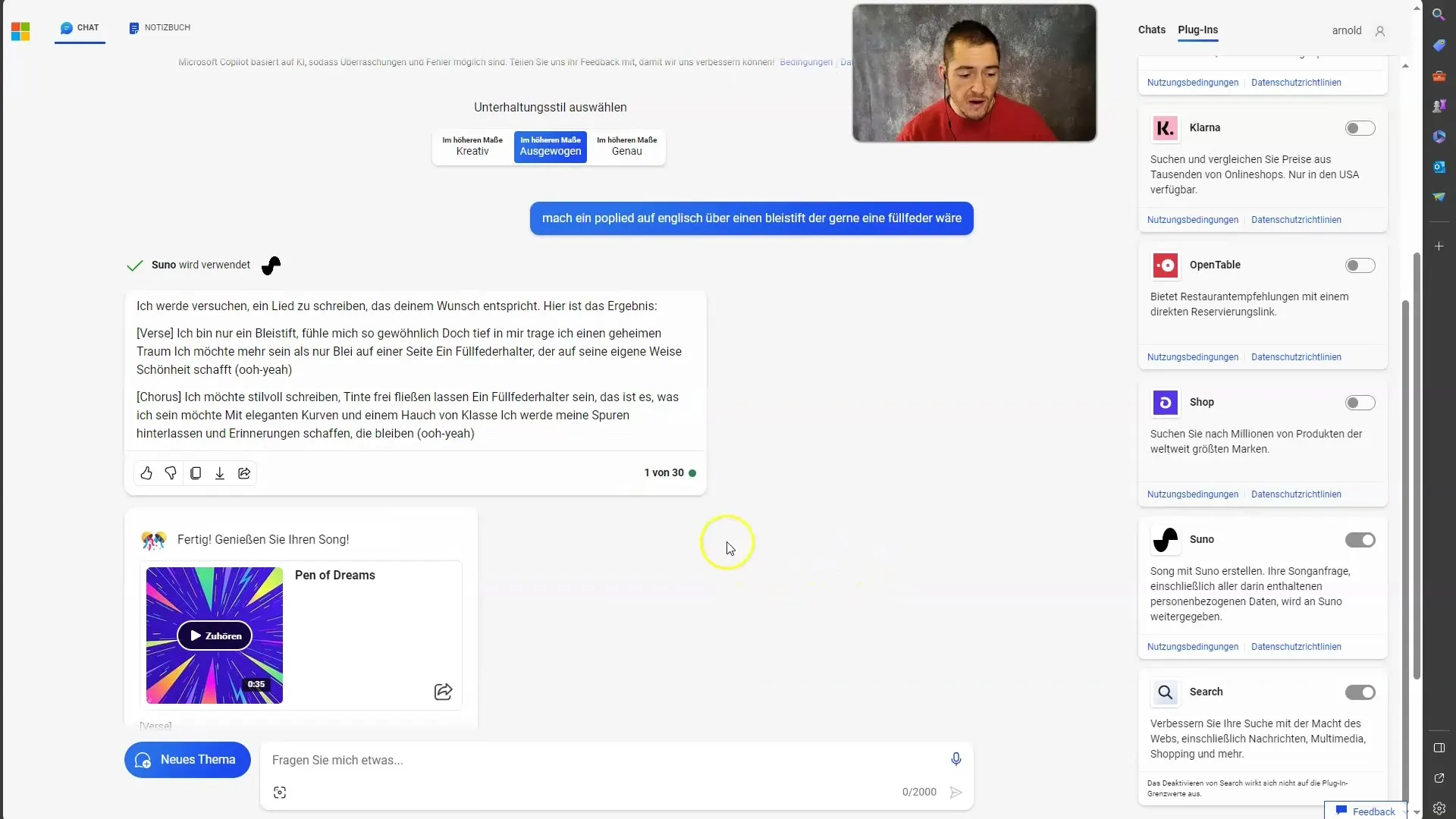
Integrationsfordele
Ved at bruge plugins kan du udføre mange opgaver direkte i Copilot, uden at skulle skifte mellem forskellige applikationer. Dette øger effektiviteten og sparer tid. Uanset om du leder efter flyrejser, modtager opskrifter eller endda genererer sangtekster - Copilot tilbyder dig en central platform til forskelligartede opgaver.
Opsamling
I denne vejledning har du lært, hvordan du kan aktivere og bruge plugins i Microsoft Copilot. Du har fået et overblik over de tilgængelige plugins, udforsket funktionaliteterne og forstået fordelene ved plugin-integration i din arbejdsproces. Kundskaben om disse plugins vil hjælpe dig med at forbedre din arbejdsproces markant og øge din produktivitet.
Ofte stillede spørgsmål
Hvordan aktiverer jeg plugins i Microsoft Copilot?Klik på knappen "Plugins" øverst og vælg de ønskede plugins.
Hvor finder jeg listen over tilgængelige plugins?Listen over plugins vises, når du har klikket på "Plugins".
Kan jeg aktivere flere plugins samtidig?Ja, du kan aktivere flere plugins ved blot at klikke på dem.
Hvorfor virker nogle plugins ikke i mit område?Plugin-funktionaliteten kan variere afhængigt af regionen.
Hvad skal jeg gøre, hvis en genereret indhold indeholder fejl?Tjek resultaterne nøje og sørg for, at de opfylder dine krav, før du bruger dem.


